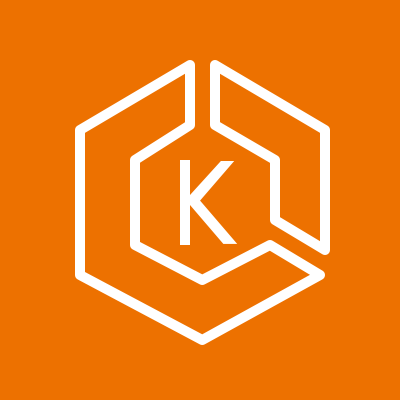
目次
- 目次
- はじめに
- 環境情報
- ツールインストール
- EKS 構築
- AWX Operator デプロイ
- EFS 構築
- AWX デプロイ
- AWS LoadBalancer Controller デプロイ
- アクセス確認
- おわりに
- お知らせ
本記事はAP Tech Blog Weekのものになります。
はじめに
こんにちは、クラウド事業部の梅本です。
以前、AmazonEKS on AWS Fargate で記事を投稿しました。
今回はその EKS 上に AWX のデプロイを試していきます。
AWX は Web 画面、REST API 等の機能を持つ Ansible 実行環境です。GitHub との連携もできるため、色々試してみようと思い、環境を用意するために今回は EKS 上に構築を試してみようとなった次第です。
環境情報
- Kubernetes:1.29
- AWX:24.2.0
- コマンド実行環境:AWS CloudShell
- eksctl:0.175.0
- helm:v3.14.4
ツールインストール
まずは CloudShell に、必要なツール(eksctl、helm)をインストールします。
# Install eksctl $ ARCH=amd64 $ PLATFORM=$(uname -s)_$ARCH $ curl -sLO "https://github.com/eksctl-io/eksctl/releases/latest/download/eksctl_$PLATFORM.tar.gz" $ tar -xzf eksctl_$PLATFORM.tar.gz -C /tmp && rm eksctl_$PLATFORM.tar.gz $ sudo mv /tmp/eksctl /usr/local/bin $ eksctl version 0.175.0 # Install helm $ curl -sLO "https://get.helm.sh/helm-v3.14.4-linux-amd64.tar.gz" $ tar -xzf helm-v3.14.4-linux-amd64.tar.gz -C /tmp && rm helm-v3.14.4-linux-amd64.tar.gz $ sudo mv /tmp/linux-amd64/helm /usr/local/bin/ $ helm version version.BuildInfo{Version:"v3.14.4", GitCommit:"81c902a123462fd4052bc5e9aa9c513c4c8fc142", GitTreeState:"clean", GoVersion:"go1.21.9"}
EKS 構築
早速EKSを構築します。eksctl で1コマンドです!15~20分ほどで完了となります。
# Create EKS Cluster $ eksctl create cluster --name ume-cluster --region ap-northeast-1 --fargate --with-oidc 2024-04-21 14:16:37 [ℹ] eksctl version 0.175.0 ... 2024-04-21 14:30:57 [✔] EKS cluster "ume-cluster" in "ap-northeast-1" region is ready
AWX Operator デプロイ
次に AWX のデプロイ作業を自動で行ってもらえる AWX Operator を EKS にデプロイします。AWX のデプロイ方法は複数ありますが、今回は AWX Operator を利用することにします。AWX Operator を利用することで、YAML ファイル1つでデプロイ、設定の適用を行うことができます。
まずは、EKS にコンテナがデプロイできるように Fargate プロファイルを追加します。eksctl で構築した EKS では、default Namespace に Pod が起動できる Fargate となります。
今回は AWX、AWX Operator 共に awx Namespace にデプロイするため、その設定を追加します。
$ eksctl create fargateprofile \ --cluster ume-cluster \ --name awx-fargate-profile \ --namespace awx 2024-04-21 14:35:09 [ℹ] creating Fargate profile "awx-fargate-profile" on EKS cluster "ume-cluster" 2024-04-21 14:35:27 [ℹ] created Fargate profile "awx-fargate-profile" on EKS cluster "ume-cluster"
AWX Operator のデプロイ準備ができたので、早速デプロイしていきます。AWX Operator のデプロイはツールインストールで導入した helm を利用します。
# Add AWX Operator repo to helm $ helm repo add awx-operator https://ansible.github.io/awx-operator/ $ helm repo update # Install awx-operator $ helm install -n awx --create-namespace awx-operator awx-operator/awx-operator NAME: awx-operator LAST DEPLOYED: Sun Apr 21 14:35:52 2024 NAMESPACE: awx STATUS: deployed REVISION: 1 TEST SUITE: None NOTES: AWX Operator installed with Helm Chart version 2.15.0
EFS 構築
AWX デプロイに AWX Operator を利用しますが、もう1つ準備を行います。AWX では PostgreSQL が EKS 上にデプロイされます。デプロイに際し PV が必要なのですが、Fargate では EKS デフォルトの PV である EBS が利用できないため、Amazon EFS を構築して PV を割り当てるようにします。
EFS および、この後に出てくる LoadBalancer については以下の AWS の記事を参考にさせて頂きました。
# Define env vars $ AWS_REGION=ap-northeast-1 $ ACCOUNT_ID=$(aws sts get-caller-identity --query 'Account' --output text) $ EKS_CLUSTER=ume-cluster $ VPC_ID=$(aws eks describe-cluster --name $EKS_CLUSTER --query "cluster.resourcesVpcConfig.vpcId" --region $AWS_REGION --output text) $ CIDR_BLOCK=$(aws ec2 describe-vpcs --vpc-ids $VPC_ID --query "Vpcs[].CidrBlock" --region $AWS_REGION --output text) # Create EFS $ EFS_FS_ID=$(aws efs create-file-system \ --creation-token ume-cluster-on-fargate \ --encrypted \ --performance-mode generalPurpose \ --throughput-mode bursting \ --tags Key=Name,Value=UmeClusterVolume \ --region $AWS_REGION \ --output text \ --query "FileSystemId") # Create Access point # uid/gid を postgres ユーザの番号に設定 $ EFS_AP=$(aws efs create-access-point \ --file-system-id $EFS_FS_ID \ --posix-user Uid=26,Gid=26 \ --root-directory "Path=/postgres,CreationInfo={OwnerUid=26,OwnerGid=26,Permissions=777}" \ --region $AWS_REGION \ --query 'AccessPointId' \ --output text) # Create Security Group $ EFS_SG_ID=$(aws ec2 create-security-group \ --description umecluster-on-Fargate \ --group-name umecluster-on-fargate \ --vpc-id $VPC_ID \ --region $AWS_REGION \ --query 'GroupId' --output text) # Add Security Group Rule for EFS $ aws ec2 authorize-security-group-ingress \ --group-id $EFS_SG_ID \ --protocol tcp \ --port 2049 \ --cidr $CIDR_BLOCK # Create mount target $ for subnet in $(aws eks describe-fargate-profile \ --output text --cluster-name $EKS_CLUSTER\ --fargate-profile-name fp-default \ --region $AWS_REGION \ --query "fargateProfile.subnets"); \ do (aws efs create-mount-target \ --file-system-id $EFS_FS_ID \ --subnet-id $subnet \ --security-group $EFS_SG_ID \ --region $AWS_REGION); \ done
EFS の準備が出来たので、今度は EKS 上に StorageClass と PV を作成します。
# Create StorageClass for EFS $ echo " --- kind: StorageClass apiVersion: storage.k8s.io/v1 metadata: name: efs-sc annotations: storageclass.kubernetes.io/is-default-class: 'true' provisioner: efs.csi.aws.com " | kubectl apply -f - storageclass.storage.k8s.io/efs-sc created # デフォルトの StorageClass に設定されているデフォルト設定の Annotation を削除 $ kubectl annotate sc gp2 storageclass.kubernetes.io/is-default-class- storageclass.storage.k8s.io/gp2 annotated $ kubectl get sc NAME PROVISIONER RECLAIMPOLICY VOLUMEBINDINGMODE ALLOWVOLUMEEXPANSION AGE efs-sc (default) efs.csi.aws.com Delete Immediate false 56s gp2 kubernetes.io/aws-ebs Delete WaitForFirstConsumer false 26m # Create PV for PostgreSQL $ echo " --- apiVersion: v1 kind: PersistentVolume metadata: name: postgres-15-awx-postgres-15-0 spec: capacity: storage: 8Gi volumeMode: Filesystem accessModes: - ReadWriteOnce persistentVolumeReclaimPolicy: Retain storageClassName: efs-sc csi: driver: efs.csi.aws.com volumeHandle: $EFS_FS_ID::$EFS_AP claimRef: namespace: awx name: postgres-15-awx-postgres-15-0 " | kubectl apply -f - persistentvolume/postgres-15-awx-postgres-15-0 created
AWX デプロイ
準備ができたので AWX をデプロイしていきましょう。
何度か試して分かったのですが、デフォルトのリソース設定ですとコンテナのスペックが低すぎて処理に時間がかかりました。このため、XXXX_resource_requirements を指定して、コンテナのスペックを上げています。
# Deploy AWX $ echo " --- apiVersion: awx.ansible.com/v1beta1 kind: AWX metadata: name: awx namespace: awx spec: service_type: ClusterIP task_resource_requirements: requests: cpu: 500m memory: 1Gi web_resource_requirements: requests: cpu: 500m memory: 1Gi postgres_resource_requirements: requests: cpu: 500m memory: 1Gi ee_resource_requirements: requests: cpu: 500m memory: 1Gi redis_resource_requirements: requests: cpu: 500m memory: 1Gi rsyslog_resource_requirements: requests: cpu: 500m memory: 1Gi init_container_resource_requirements: requests: cpu: 500m memory: 1Gi " | kubectl apply -f - awx.awx.ansible.com/awx created $ kubectl get po NAME READY STATUS RESTARTS AGE awx-operator-controller-manager-XXXXXXXXXX-XXXXX 2/2 Running 0 16m awx-postgres-15-0 0/1 Pending 0 63s $ kubectl describe po awx-postgres-15-0 Name: awx-postgres-15-0 Namespace: awx ... Events: Type Reason Age From Message ---- ------ ---- ---- ------- Warning FailedScheduling 76s fargate-scheduler Pod not supported on Fargate: volumes not supported: postgres-15 not supported because: PVC postgres-15-awx-postgres-15-0 not bound
PostgreSQLが待てど暮らせど起動してこない・・・Events には PVC の Warningがでていますが、PVC は作成した PV に Boundしています・・・
レプリカ 0 ⇒ 1 で Pod の再作成を行うと正常に起動しました。
# Pod 再起動 $ kubectl scale sts awx-postgres-15 --replicas 0 statefulset.apps/awx-postgres-15 scaled $ kubectl scale sts awx-postgres-15 --replicas 1 statefulset.apps/awx-postgres-15 scaled # PostgreSQL が正常に起動し、他コンテナも起動 $ kubectl get po NAME READY STATUS RESTARTS AGE awx-migration-24.2.0-xxxxx 1/1 Running 0 107s awx-operator-controller-manager-xxxxxxxxxx-xxxxx 2/2 Running 0 28m awx-postgres-15-0 1/1 Running 0 11m awx-task-xxxxxxxx-xxxxx 0/4 Init:0/2 0 7m50s awx-web-xxxxxxxxxx-xxxxx 3/3 Running 0 7m57s
awx-migration-24.2.0-xxxxx は Job のため、処理が終わる(Completed)のを待ちます。ここで 15~20 分ほど待ちました。
# Completed 後の Migration Pod のログ $ kubectl logs -f awx-migration-24.2.0-xxxxx Operations to perform: Apply all migrations: auth, conf, contenttypes, dab_resource_registry, main, oauth2_provider, sessions, sites, social_django, sso Running migrations: Applying contenttypes.0001_initial... OK Applying contenttypes.0002_remove_content_type_name... OK Applying auth.0001_initial... OK Applying main.0001_initial... OK ... Applying main.0189_inbound_hop_nodes... OK Applying main.0190_alter_inventorysource_source_and_more... OK Applying sites.0001_initial... OK Applying sites.0002_alter_domain_unique... OK Applying social_django.0001_initial... OK ... Applying social_django.0015_rename_extra_data_new_usersocialauth_extra_data... OK Applying sso.0001_initial... OK Applying sso.0002_expand_provider_options... OK Applying sso.0003_convert_saml_string_to_list... OK
これですべての AWX の Pod が起動しました。
$ kubectl get po NAME READY STATUS RESTARTS AGE awx-migration-24.2.0-xxxxx 0/1 Completed 0 18m awx-operator-controller-manager-xxxxxxxxxx-xxxxx 2/2 Running 0 45m awx-postgres-15-0 1/1 Running 0 27m awx-task-xxxxxxxx-xxxxx 4/4 Running 0 24m awx-web-xxxxxxxxxx-xxxxx 3/3 Running 0 24m
AWS LoadBalancer Controller デプロイ
AWX はデプロイできたのですが、インターネットからアクセスする方法がまだ構築できていません。今回は AWS LoadBalancer Controller をデプロイして、ALB からアクセスできるようにします。Ingress を作成するだけで、AWS LoadBalancer Controller がインターネットからのアクセスに必要な ALB の作成や設定が自動的に行われます。
# AWS LoadBalancer Controller で利用する IAM Policy をダウンロード $ curl -S https://raw.githubusercontent.com/kubernetes-sigs/aws-load-balancer-controller/main/docs/install/iam_policy.json -o iam-policy.json # Create IAM Policy $ aws iam create-policy \ --policy-name AWSLoadBalancerControllerIAMPolicyUme \ --policy-document file://iam-policy.json # Create ServiceAccount $ eksctl create iamserviceaccount \ --cluster=$EKS_CLUSTER \ --region $AWS_REGION \ --namespace=kube-system \ --name=aws-load-balancer-controller \ --override-existing-serviceaccounts \ --attach-policy-arn=arn:aws:iam::$ACCOUNT_ID:policy/AWSLoadBalancerControllerIAMPolicyUme \ --approve ... 2024-04-21 15:26:26 [ℹ] created serviceaccount "kube-system/aws-load-balancer-controller" # Add eks repo to helm $ helm repo add eks https://aws.github.io/eks-charts $ helm repo update # Deploy CRDs $ curl -s "https://raw.githubusercontent.com/aws/eks-charts/master/stable/aws-load-balancer-controller/crds/crds.yaml" -o crds.yaml $ kubectl apply -f crds.yaml # Deploy AWS LoadBalancer Controller $ helm install aws-load-balancer-controller \ eks/aws-load-balancer-controller \ --namespace kube-system \ --set clusterName=$EKS_CLUSTER \ --set serviceAccount.create=false \ --set serviceAccount.name=aws-load-balancer-controller \ --set vpcId=$VPC_ID \ --set region=$AWS_REGION NAME: aws-load-balancer-controller LAST DEPLOYED: Sun Apr 21 15:32:30 2024 NAMESPACE: kube-system STATUS: deployed REVISION: 1 TEST SUITE: None NOTES: AWS Load Balancer controller installed! $ kubectl get po -n kube-system NAME READY STATUS RESTARTS AGE aws-load-balancer-controller-6c95d95f95-fbtcz 1/1 Running 0 5m22s aws-load-balancer-controller-6c95d95f95-xlxld 1/1 Running 0 5m22s coredns-bd9d5dd9f-5rnz7 1/1 Running 0 68m coredns-bd9d5dd9f-dhrwg 1/1 Running 0 68m
Controller の準備が出来たので、ingress を使って、LoadBalancer を作成していきます。
# Create Ingress $ echo " apiVersion: networking.k8s.io/v1 kind: Ingress metadata: annotations: alb.ingress.kubernetes.io/scheme: "internet-facing" alb.ingress.kubernetes.io/healthcheck-path: "/" alb.ingress.kubernetes.io/success-codes: "200,201,302" alb.ingress.kubernetes.io/target-type: "ip" name: awx-ingress namespace: awx spec: ingressClassName: alb rules: - http: paths: - path: / pathType: Prefix backend: service: name: awx-service port: number: 80 " | kubectl apply -f - ingress.networking.k8s.io/awx-ingress created $ kubectl get ing NAME CLASS HOSTS ADDRESS PORTS AGE awx-ingress alb * k8s-awx-awxingre-xxxxxxxxxx-xxxxxxxxxx.ap-northeast-1.elb.amazonaws.com 80 29s
無事に LoadBalancer が作成されました。
最後に確認した ingress の ADDRESS が LoadBalancer へのアクセス先となります。
アクセス確認
インターネットからのアクセス方法も確立できたので早速アクセス、ログインを試してみます。
アクセス先は前章でも確認した ADDRESS となります。
ログインの際に必要となる admin ユーザのパスワードを確認します。
$ kubectl get secrets awx-admin-password -o jsonpath="{.data.password}" | base64 -d xxxxxxxxxxxxxxxxxxxxxxxxxxxxxxxx
確認したパスワードで admin ユーザとしてログインします。
ログイン画面
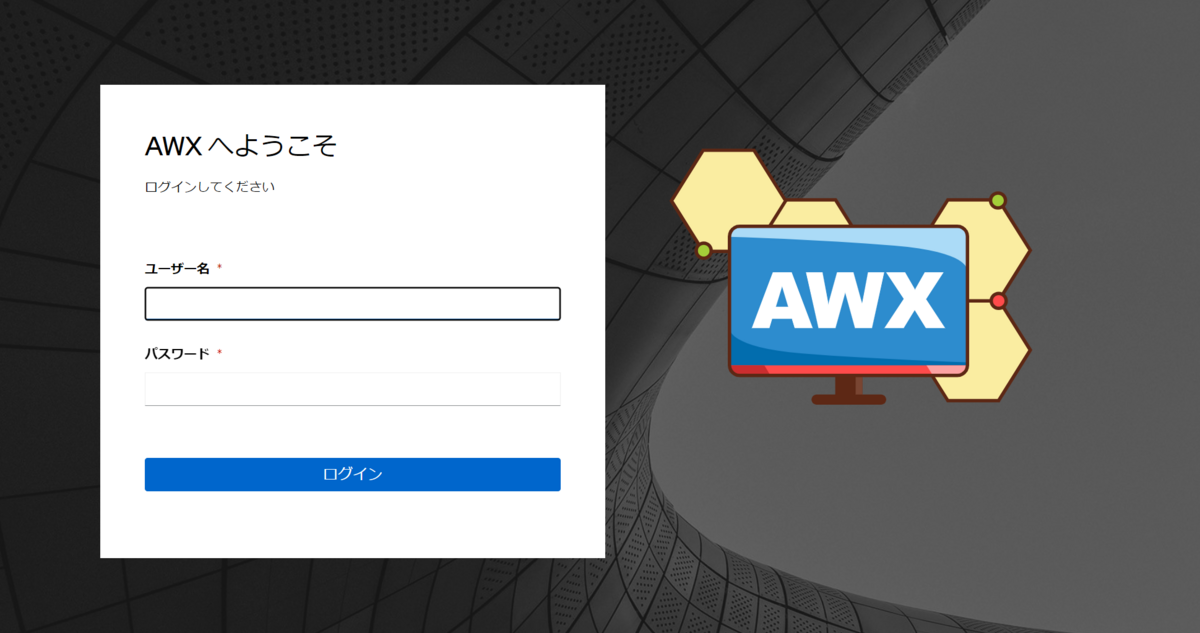
ダッシュボード画面
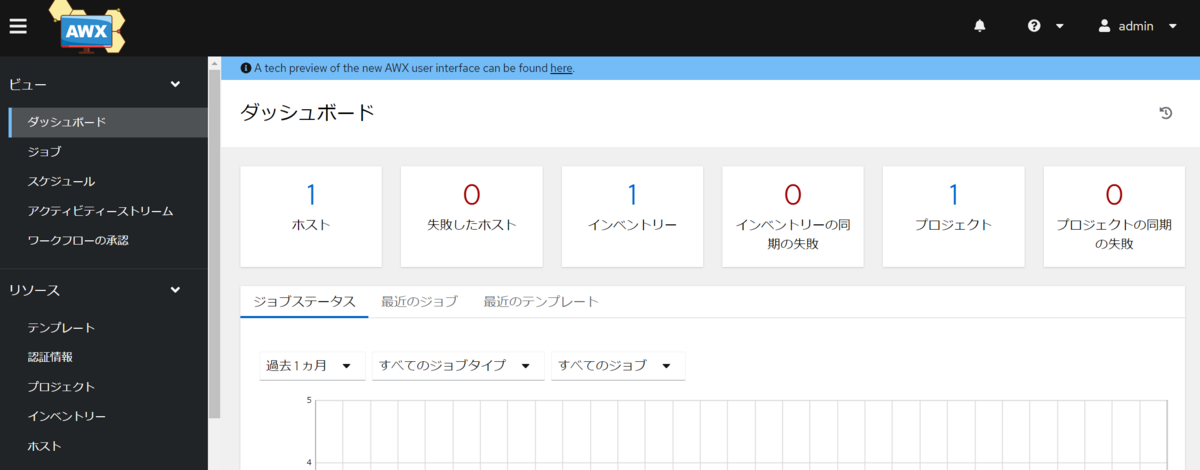
おわりに
色々と四苦八苦しましたが、何とかデプロイすることができました。関連サービスである EFS や ALB(AWS LoadBalancer Controller)との連携もスムーズに行うことが出来ました。
今回は構築だけとなりましたが、当初の目的である AWX と GitHub の連携等も今後も試していきたいと思います!
お知らせ
APCはAWS Advanced Tier Services(アドバンストティアサービスパートナー)認定を受けております。

その中で私達クラウド事業部はAWSなどのクラウド技術を活用したSI/SESのご支援をしております。
また、AWSの運用自動化ツールも展開しております。
一緒に働いていただける仲間も募集中です!
今年もまだまだ組織規模拡大中なので、ご興味持っていただけましたらぜひお声がけください。